Androidで通話を録音する方法
公開: 2023-05-09Android で通話を録音すると、さまざまなシナリオで非常に役立ちます。 あなたがインタビューを行っているジャーナリストであっても、重要な会話を記録したいと考えている専門家であっても。 または、単に個人的な通話の記録を保存したい場合には、Android で通話を録音する方法を知っておくと便利です。 このブログ投稿では、Android 用の組み込み機能やサードパーティの通話録音アプリなど、スマートフォンで通話を録音するための迅速かつ効果的な方法について説明します。 このガイドを読み終えるまでに、プロのように通話を録音するために必要なすべての知識が得られるでしょう。
始める前に、通話録音に関する法律はお住まいの地域によって異なることに注意することが重要です。 したがって、通話の録音を開始する前に、法律についてよく理解しておくことが重要です。
iPhone ユーザーは以前のガイドを参照してください – iPhone で通話を録音する方法は次のとおりです
さまざまな地域における通話録音の合法性!
通話録音に関する法律はお住まいの地域によって大きく異なる場合があります。 たとえば、米国では、一方の当事者が同意する限り、連邦法により電話での会話の録音が認められています。 対照的に、英国では、相手の同意なしに通話を録音することが合法です。 同様に、カナダでは、一方の当事者が同意している限り、通話を録音することは合法です。 ただし、犯罪目的で通話を録音する場合は、双方の同意が必要です。
オーストラリアでは、一方の当事者が認識している限り通話を録音することは合法ですが、ドイツやフランスなどの一部のヨーロッパ諸国では、同意なしに通話を録音することは違法です。
相手の同意なしに、いかなる目的でも録音を使用することは違法であることに注意してください。
Android デバイスで通話を録音するにはどうすればよいですか?
以下で共有する方法に従うことで、Android 11 以前のバージョンで着信通話と発信通話の両方を録音できます。
方法 1 = 内蔵電話アプリを使用して通話を自動的に録音する
Android 9 以降の OS バージョンを使用している場合は、デフォルトの電話アプリを利用して、デバイスで通話を自動的に録音できます。 これを使用すると、不明な番号、選択した連絡先、または特定の連絡先からの通話中の音声をキャプチャできます。
| 通話録音を開始するには、次の要件を満たしていることを確認してください。 ● デバイスは Android 9 以降のバージョンで動作する必要があります。 ● 電話アプリが最新バージョンであることを確認してください。 ● 通話中の音声録音が許可されている地域で通話を録音している。 |
Android 通話を自動的に録音するには、「常に録音」機能をオンにするだけです。以下に共有する手順に従ってください。
ステップ 1 =スマートフォンで電話アプリを起動します。
ステップ 2 =画面の右上隅にある 3 つの点のアイコンをタップします。 画面に表示されるオプションのリストから、[設定] をクリックするだけです。
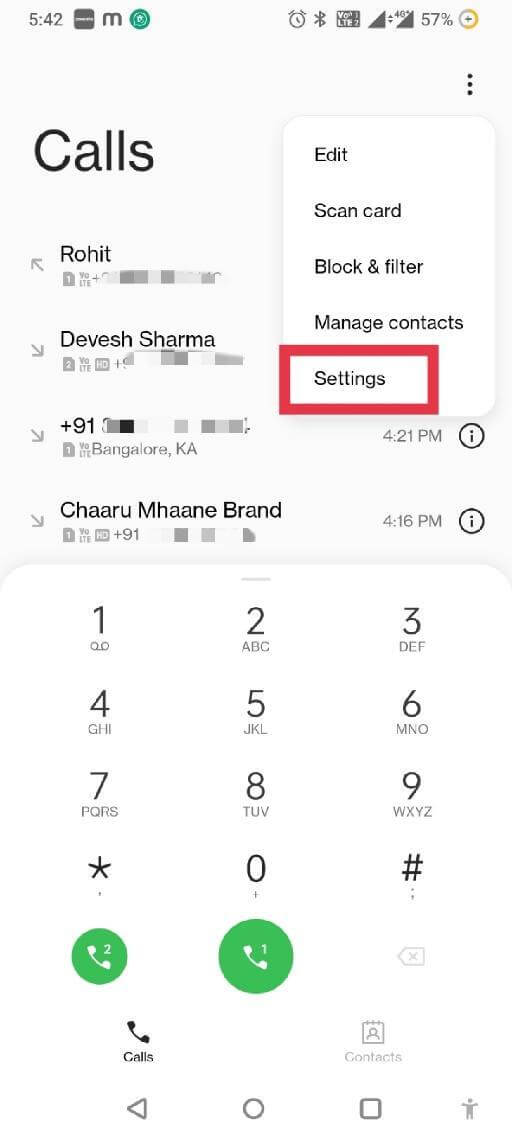
ステップ 3 = [設定] メニューで、 [通話録音]オプションを選択します。
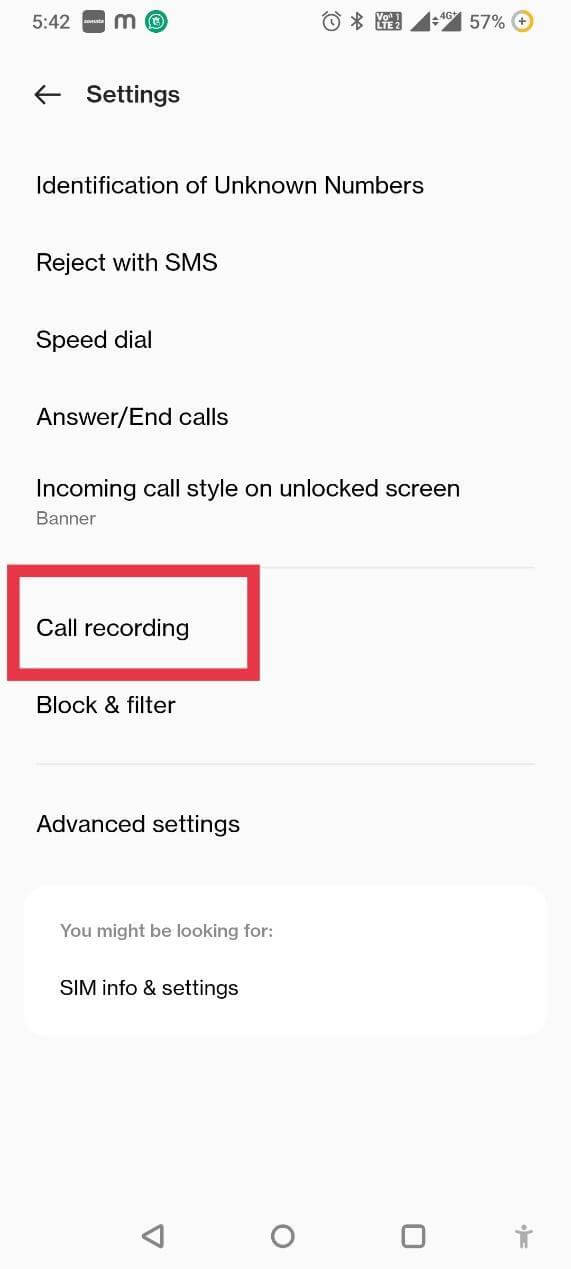
ステップ 4 = [自動録音] ヘッダーで、次のことを選択できます。 –指定した番号を録音し、通話を録音したい番号を追加します。
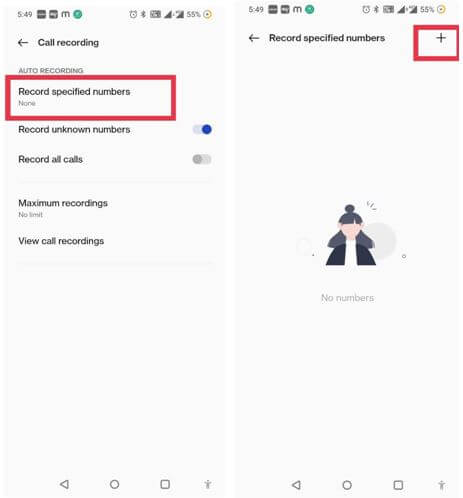
あるいは、好みに応じて、 [不明な番号を録音する]オプションまたは[すべての通話を録音する]オプションを切り替えることもできます。
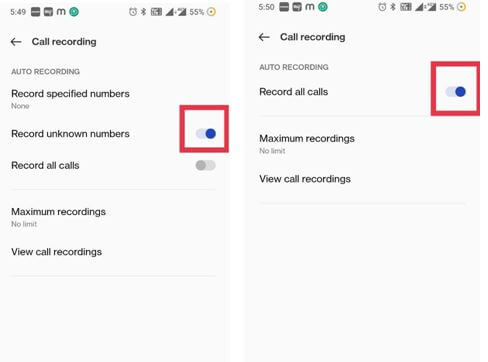
これは、デバイス上のすべての着信通話と発信通話を数回タップするだけで、Android スマートフォンで通話録音をすばやく実行できる方法です。 同じ設定ですべての通話録音を表示することもできます。
興味があるかもしれません: WhatsApp ビデオ通話を録音する方法
方法 2 = Google Voice サービスを使用して Android 通話を録音する
ご存じない方のために説明すると、Google Voice は、ユーザーに電話の発着信、メッセージの交換、ボイスメールの管理、およびいくつかの高度な機能を提供する固有の電話番号を提供する電気通信サービスです。 これには、通話録音を実行する機能も含まれます。 このサービスの唯一の欠点は、着信通話しか録音できないことです。
電話番号と Google Voice アカウントを設定したら、通話を録音する準備は完了です。 この機能を有効にするには、以下の手順に従ってください。
ステップ 1 = Google Voice アカウントを設定します。 公式ウェブサイトに移動するか、公式アプリケーションを使用することができます。

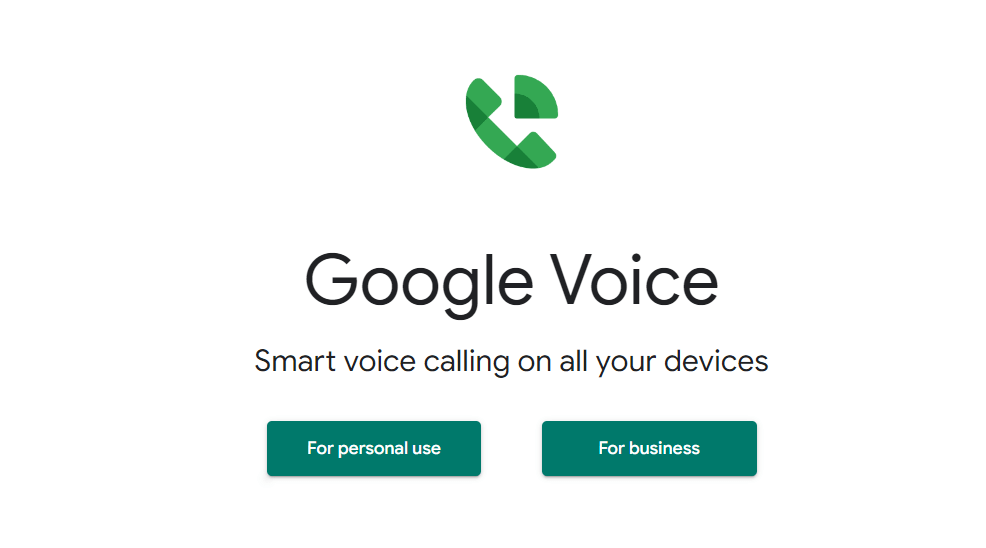
ステップ 2 = [設定]に移動します。 Web バージョンを使用している場合は、画面の右上隅に歯車のアイコンが表示されます。 アプリを使用している場合は、 3 本線のメニュー アイコンに進みます。
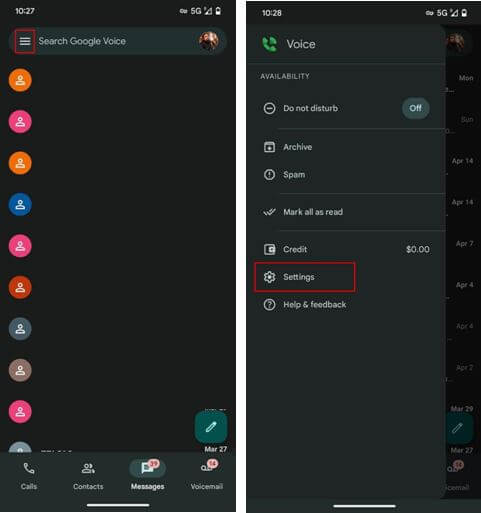
ステップ 3 = [通話]ヘッダーの下で、 [着信通話] オプションを探し、オプションをオンに切り替えます。
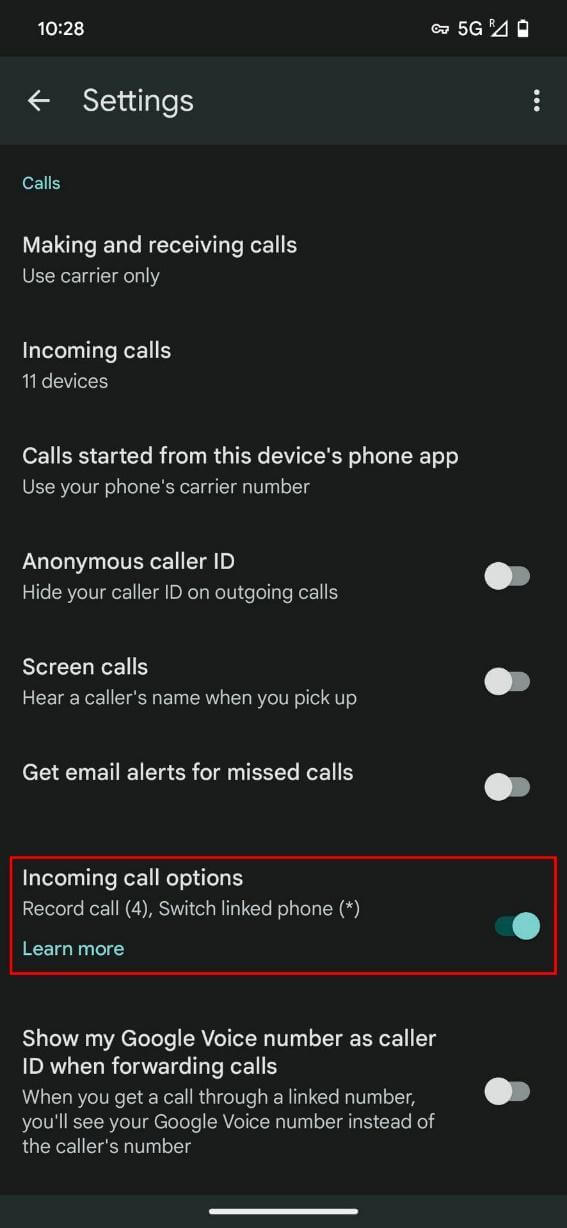
ステップ 4 =次に、Google Voice 番号への通話に応答します。
ステップ 5 =このステップでは、4番キーを押して通話録音を開始する必要があります。 録音について双方に通知する通知が再生されます。
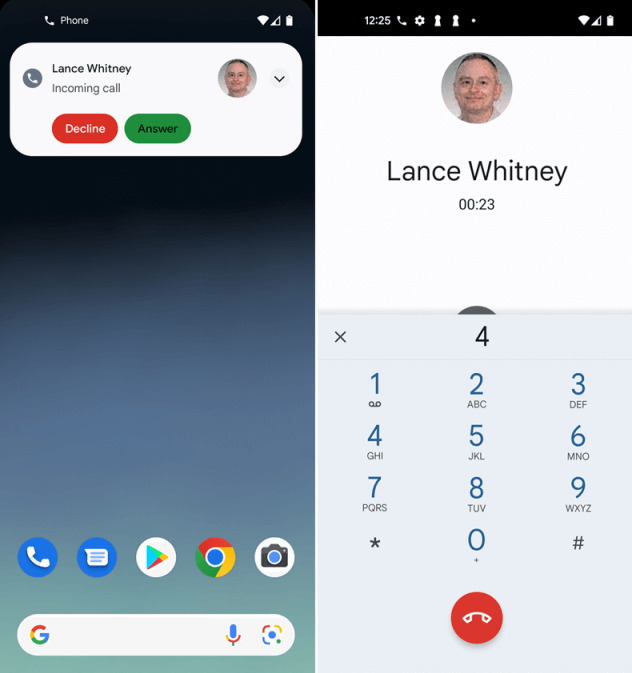
ステップ 6 = 4ボタンを押して通話録音を停止または終了します。
通話が終了すると、アプリのボイスメール セクションに録音が自動的に保存されます。
必読:迷惑電話を避けるための Android 発信者番号通知アプリ トップ 5
方法 3 = 外部デバイスを使用して Android で通話を録音する
外部デバイスを使用して通話を録音するには、ポータブル ボイス レコーダー、別の電話/コンピューター (録音アプリがインストールされている)、通話録音アダプターなどの追加デバイスを使用して、通話の音声を録音する必要があります。
外部デバイスは、有線接続や通話から音声をキャプチャする Bluetooth 接続など、さまざまな方法で電話機に接続できます。 録音が完了すると、オーディオ ファイルをコンピュータまたはクラウド ストレージ サービスに転送して、保管したりさらに使用したりできます。 あるいは、通話をスピーカーで行い、外部デバイスを電話機の近くに置いておくこともできます。
必読: Wi-Fi 通話が機能しない: Android と iPhone の簡単な修正
方法 4 = Android 用の通話録音アプリを使用する
Google Play ストアには、Android デバイスで通話を録音できるサードパーティ アプリがいくつかあります。 これらのアプリは通常、自動録音、選択的録音、クラウド ストレージ オプションなど、組み込みの通話録音機能と比較して、より高度な機能とカスタマイズ オプションを提供します。
Android 向けのベスト通話録音アプリのリストの中で、 Cube Call Recorder の使用を強くお勧めします。 これは、通常の通話以上の録音に最適な Android アプリです。 Skype、WeChat、Viber 通話中の音声のキャプチャをサポートします。 通話品質に重点を置いているため、通話をシームレスに聞くことができます。 すべての通話を自動的に録音するか、録音する連絡先のリストを作成するかを選択できます。
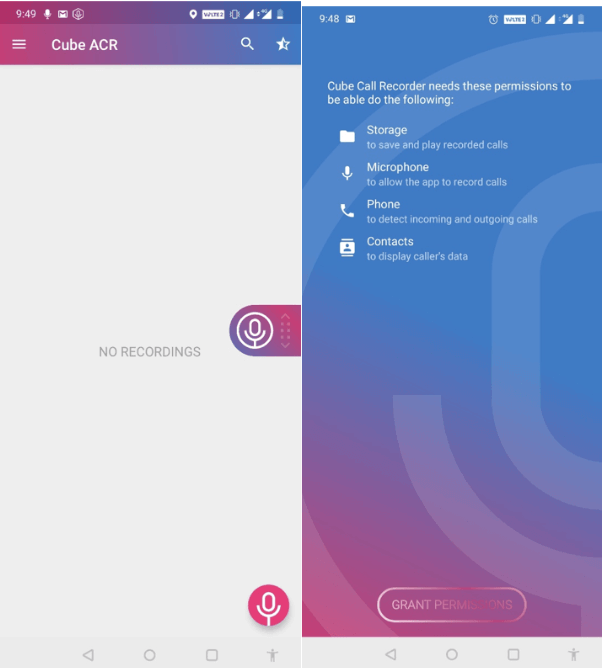
方法 5 = 録音機能が内蔵されたヘッドフォンを使用する
録音機能が内蔵されたヘッドフォンは、Android デバイスで通話を録音するのに便利なオプションです。 ボーカルの録音をサポートするヘッドフォンが数多く市販されています。 高品質のオプションとしては、Audio Technica ATH-M50x、Shure SRH1540、Beyerdynamic DT770 PRO などがあります。
この機能が利用できるかどうかは、ヘッドフォンの特定のモデルとファームウェアのバージョンによって異なる場合があることに注意することが重要です。 さらに、録音品質はデバイスによって異なる場合があるため、購入する前にリサーチを行ってレビューを読むことが重要です。
録音が簡単に: Android で通話をキャプチャするためのヒントとテクニック (2023)
結論として、Android ユーザーには、内蔵機能やサードパーティ製アプリなど、通話を録音するためのオプションがいくつかあります。 Cube Call Recorder は、さまざまな種類の通話を録音できる機能とユーザーフレンドリーなインターフェイスが際立っています。 ただし、お住まいの地域での通話録音の合法性を覚えておき、通話を録音する前にすべての関係者から同意を得ることが重要です。
Android OSで通話を素早く録音する他の便利な方法をご存知ですか? 以下のコメントセクションでお気軽にご提案を共有してください。
次に読む:
- Androidで削除された通話録音を復元する方法
- Android 向けの最高の音楽録音アプリ
- iPhoneとAndroidでスパム電話を止める方法
- ベスト Android Auto アプリ
- iPhoneとAndroidで連絡先を整理する方法
